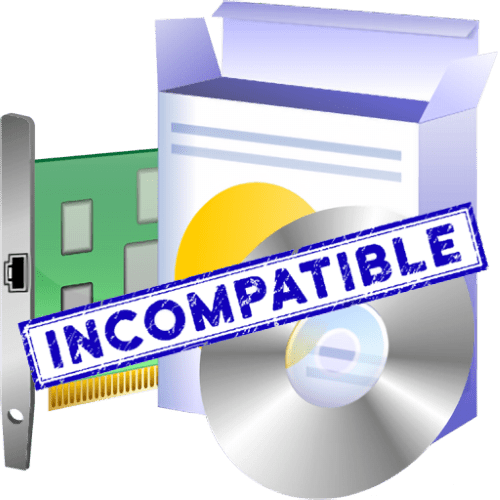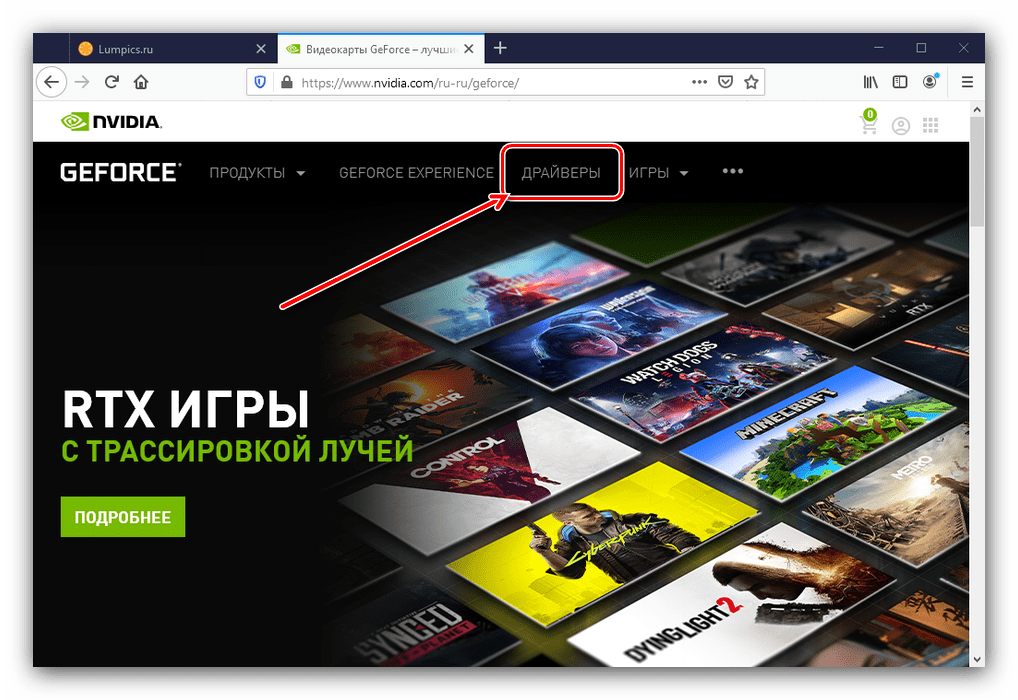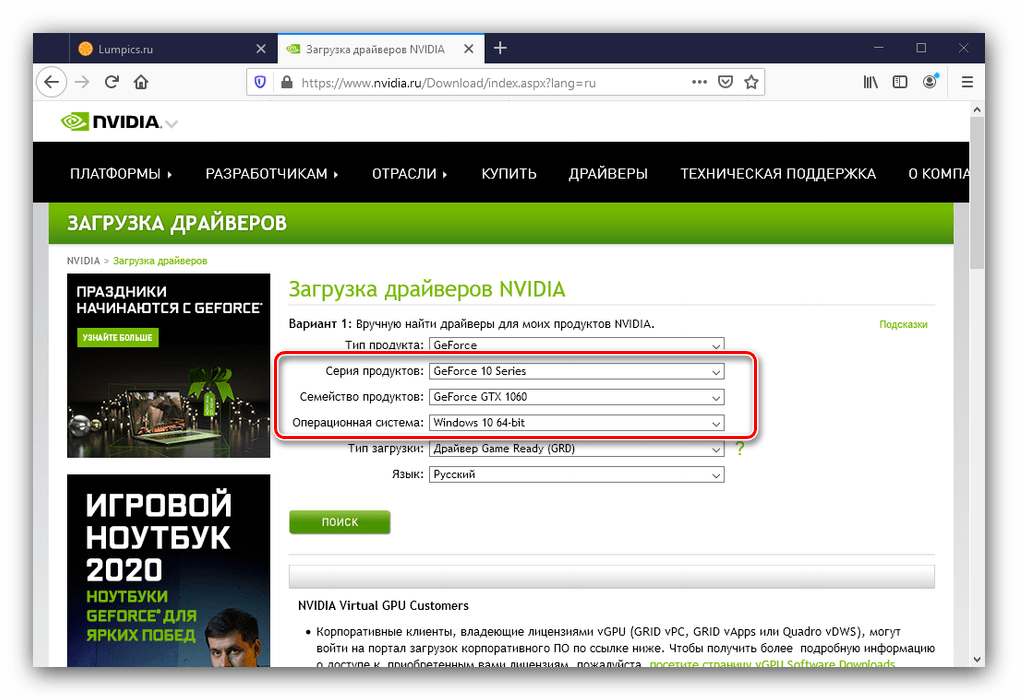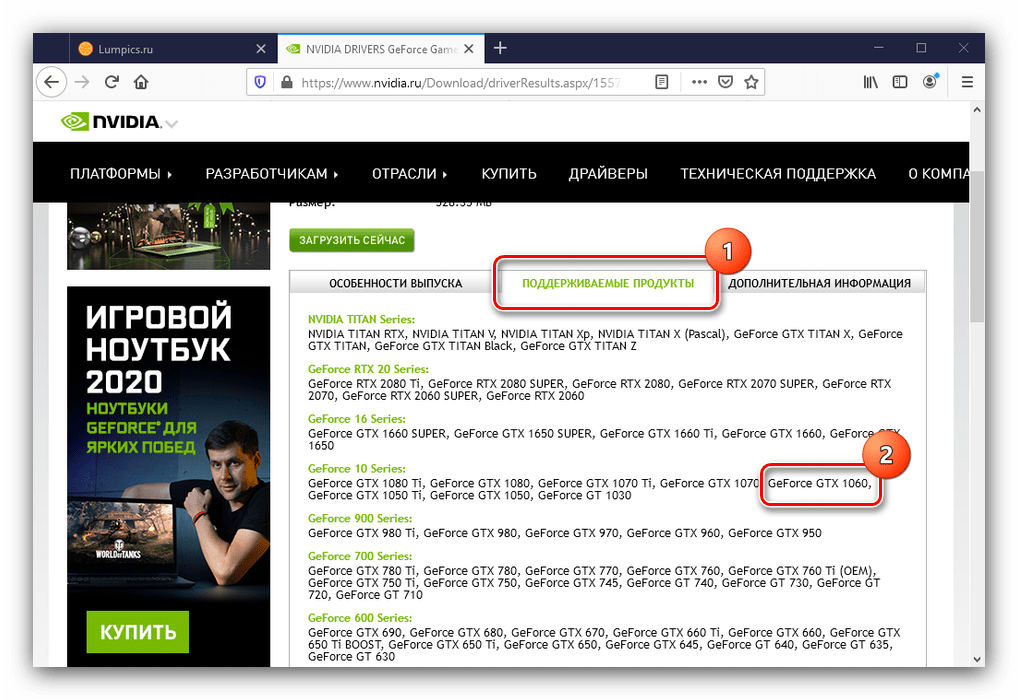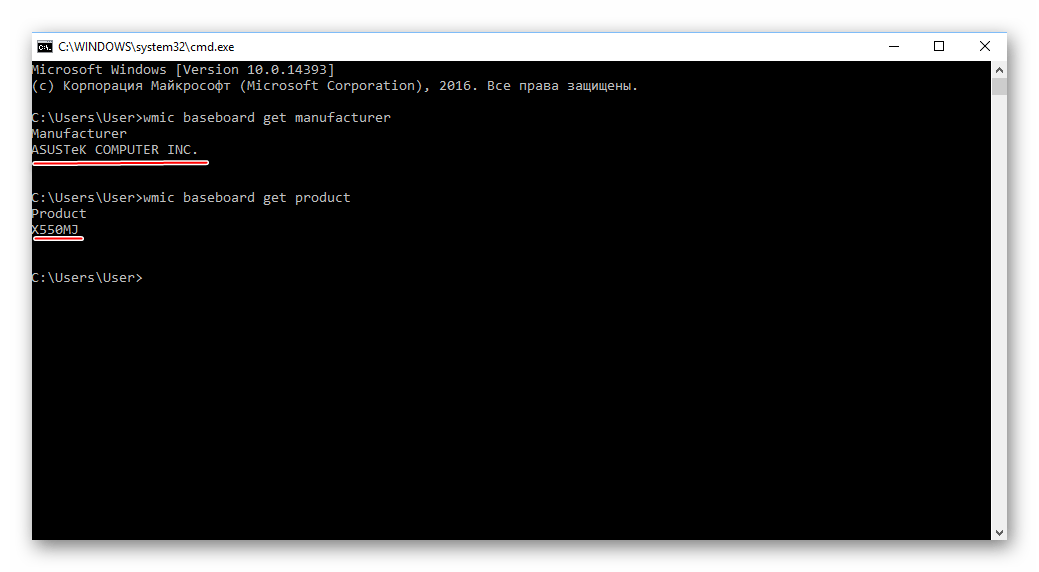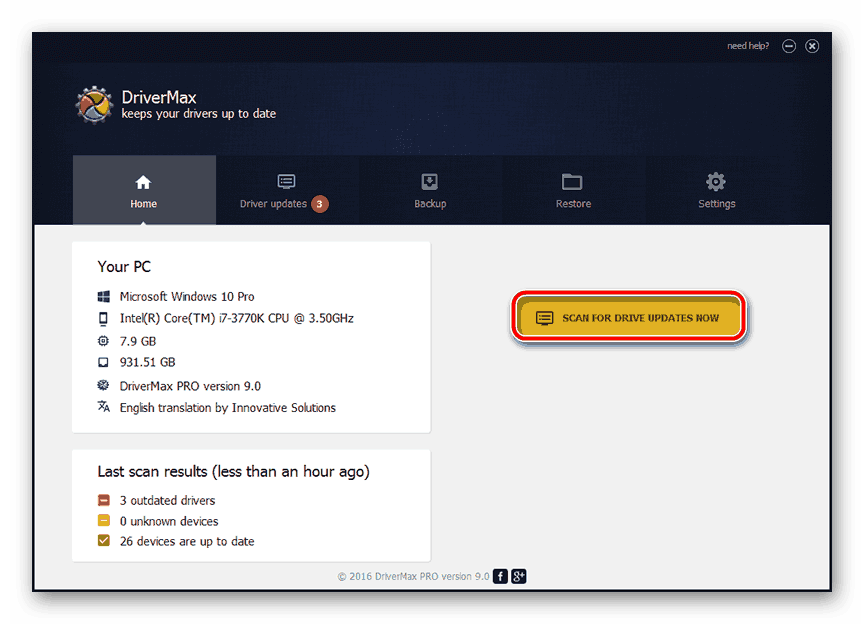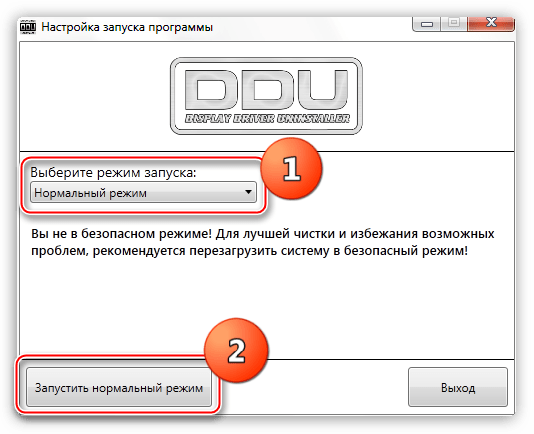В настоящее время Windows является самой популярной операционной системой в мире, используемой миллионами пользователей. Однако, при обновлении системы или установке нового оборудования, можно столкнуться с проблемой, когда драйвер не совместим с используемой версией Windows. Это может привести к некорректной работе устройства, возможным сбоям и ошибкам.
Драйверы — это программные компоненты, которые позволяют операционной системе и устройству взаимодействовать друг с другом. Они служат связующим звеном между аппаратным и программным обеспечением. Когда драйвер не совместим с определенной версией Windows, это означает, что разработчики не предоставили обновление для данного драйвера или устройства. Но не все потеряно! Существуют несколько путей решения этой проблемы.
При возникновении проблемы с несовместимым драйвером, первым шагом должно быть обращение к разработчику устройства или производителю компьютера. Возможно, они уже выпустили обновление драйвера, которое исправляет эту проблему. Вам потребуется найти официальный веб-сайт разработчика или производителя и проверить наличие обновленного драйвера для вашего устройства и версии Windows.
Содержание
- Как исправить проблему с несовместимостью драйвера и Windows?
- Проверьте совместимость версий:
- Обновите драйвер:
- Установите совместимую версию Windows:
- Обратитесь в службу поддержки:
Как исправить проблему с несовместимостью драйвера и Windows?
Если у вас возникла проблема с несовместимостью драйвера и используемой версией Windows, вы можете применить следующие шаги для ее исправления:
| Шаг 1 | Проверьте версию Windows и драйвера. Убедитесь, что у вас установлена подходящая версия драйвера для вашей операционной системы. Если драйвер предназначен для более старой версии Windows, возможно, вам потребуется обновить драйвер. |
| Шаг 2 | Посетите официальный сайт производителя устройства. Найдите раздел поддержки и загрузок, где вы сможете найти подходящую версию драйвера для вашей операционной системы. Загрузите и установите этот драйвер. |
| Шаг 3 | Обновите Windows. Откройте «Параметры» Windows, выберите раздел «Обновление и безопасность» и нажмите на кнопку «Проверить наличие обновлений». Если доступны какие-либо обновления, установите их. |
| Шаг 4 | Отключите цифровую подпись драйвера. Возможно, драйвер, который вы пытаетесь установить, не имеет цифровой подписи, и Windows не позволяет его установить по умолчанию. Чтобы отключить проверку цифровой подписи, зайдите в режим восстановления или перезагрузите компьютер и зайдите в меню продвинутых параметров загрузки. Там выберите опцию «Отключить обязательное подписание драйверов». После этого попробуйте установить драйвер снова. |
| Шаг 5 | Обратитесь за помощью к производителю устройства. Если вы все еще сталкиваетесь с проблемой несовместимости драйвера и операционной системы, свяжитесь с производителем устройства и запросите помощь. Они могут предоставить вам более точные указания по установке драйвера. |
Следуя этим шагам, вы сможете исправить проблему с несовместимостью драйвера и Windows и успешно установить соответствующий драйвер для вашего устройства.
Проверьте совместимость версий:
Когда у вас возникает проблема с драйвером, несовместимость версий может быть одной из причин. Убедитесь, что драйвер, который вы пытаетесь установить, совместим с вашей операционной системой Windows. Вот что вы можете сделать:
- Проверьте требования к системе для драйвера: посетите веб-сайт производителя или документацию драйвера, чтобы узнать, какая версия Windows поддерживается.
- Узнайте версию вашей операционной системы: нажмите Пуск, затем выберите Настройки и Система. В разделе Сведения о системе вы увидите информацию о версии Windows.
- Сравните версии: сравните версию драйвера с версией вашей операционной системы. Если они не совпадают, вам может потребоваться найти и установить совместимую версию драйвера.
Если вы не можете найти драйвер, совместимый с вашей версией Windows, попробуйте обратиться в службу поддержки производителя устройства или веб-сайт производителя, чтобы узнать, есть ли решение для данной проблемы.
Обновите драйвер:
Если ваш драйвер не совместим с используемой версией Windows, вам следует обновить его до последней доступной версии. Для этого вам потребуется следовать нескольким простым шагам:
- Определите модель вашего устройства и версию текущего драйвера. Вы можете найти эту информацию в меню «Управление устройствами» или на официальном веб-сайте производителя устройства.
- Посетите официальный веб-сайт производителя вашего устройства и найдите раздел «Поддержка».
- В разделе «Поддержка» найдите раздел «Драйверы» или «Загрузки».
- Введите модель вашего устройства и версию Windows, чтобы найти подходящий драйвер для вашей системы.
- Скачайте последнюю версию драйвера для вашей системы.
- Запустите загруженный файл и следуйте инструкциям мастера установки, чтобы обновить драйвер.
- Перезагрузите компьютер, чтобы изменения вступили в силу.
После обновления драйвера проверьте, работает ли ваше устройство корректно. Если проблема не решена, обратитесь за помощью на официальный форум поддержки производителя или обратитесь к специалисту.
Установите совместимую версию Windows:
Если вы столкнулись с проблемой несовместимости драйвера с используемой версией Windows, вам потребуется установить совместимую версию операционной системы. Вот несколько вариантов, которые могут вам помочь:
- Обновите текущую версию Windows до совместимой. Вам может потребоваться установить все доступные обновления операционной системы, чтобы устранить проблему несовместимости.
- Установите предыдущую версию Windows. Если ваше устройство не поддерживает последнюю версию Windows, попробуйте установить более старую, но совместимую с вашим драйвером.
- Измените версию драйвера. Если существует совместимая версия драйвера для вашего устройства, попробуйте установить ее вместо текущей версии Windows.
- Обратитесь к разработчику драйвера. Если ни один из вышеперечисленных вариантов не помог, свяжитесь с разработчиком драйвера и узнайте о наличии совместимой версии с вашей версией Windows или возможности патча для решения проблемы.
Помните, что установка совместимой версии Windows может потребовать переустановки операционной системы или предварительного резервного копирования важных данных. Будьте внимательны и следуйте рекомендациям разработчика или производителя устройства.
Обратитесь в службу поддержки:
Если у вас возникла проблема с драйвером, который не совместим с используемой версией Windows, рекомендуется обратиться в службу поддержки производителя устройства или программы, для которой требуется этот драйвер. Специалисты службы поддержки смогут предоставить дополнительную информацию о проблеме и помочь вам найти подходящий драйвер для вашей версии Windows.
Перед обращением в службу поддержки важно убедиться, что у вас есть все необходимые сведения о вашей операционной системе и устройстве. Это позволит специалистам быстрее и эффективнее помочь вам решить проблему.
Не стесняйтесь задавать вопросы и запрашивать дополнительную информацию у службы поддержки. Они готовы помочь вам и решить возникшие трудности.
Содержание
- Устранение проблем несовместимости драйвера NVIDIA
- Способ 1: Загрузка корректной версии служебного софта
- Способ 2: Проверка целостности системных файлов
- Способ 3: Устранение аппаратных проблем
- Решение дополнительных проблем
- Заключение
- Вопросы и ответы
Изредка пользователи видеокарт НВИДИА сталкиваются с проблемой, когда попытка установить программное обеспечение для устройства приводит к появлению в инсталляторе уведомления с текстом «Этот графический драйвер NVIDIA несовместим с данной версией Windows». Рассматриваемая ошибка может появляться по разным причинам.
Читайте также: Варианты решения проблем при установке драйвера NVIDIA
Устранение проблем несовместимости драйвера NVIDIA
Вариант исправления ошибки зависит от причины её появления, которых существует несколько: неподходящий релиз ПО, повреждение данных инсталлятора или системных файлов, аппаратные сбои в работе машины или графического процессора.
Способ 1: Загрузка корректной версии служебного софта
Чаще всего рассматриваемая ошибка возникает в случаях, когда пользователь по невнимательности загрузил пакет ПО для ОС неверной разрядности (например, 64-битный инсталлятор для 32-битной Виндовс) или несовместимый с конкретной видеокартой. Решением в таком случае будет скачивание корректного варианта программного обеспечения.
- Перед началом процедуры следует точно определить разрядность операционной системы и тип установленного GPU, для чего нужно воспользоваться инструкциями далее.
Урок:
Определение разрядности Windows
Узнаём, какая видеокарта установлена на компьютере - В качестве источника файлов наилучшим вариантом будет официальный сайт производителя.
Перейти на ресурс
Откройте меню страницы и выберите пункт «Драйверы».
- Внесите в поисковую форму данные о вашей видеокарте и требуемой операционной системе. Будьте предельно внимательны – выберите именно вашу видеокарту (пункты «Серия продуктов» и «Семейство продуктов») и редакцию ОС (меню «Операционная система»).
- После того как система подберёт подходящую версию ПО, не спешите нажимать на кнопку скачивания – вместо этого перейдите на вкладку «Поддерживаемые видеокарты» и сверьтесь со списком, в котором должна быть указана модель требуемого ГПУ.
Если она есть в списке, смело нажимайте «Загрузить сейчас». Если же найти видеокарту не получается, обратитесь к разделу решения проблем настоящей статьи.
На этот раз загруженное программное обеспечение должно установиться нормально.
Способ 2: Проверка целостности системных файлов
Вторая распространённая причина появления рассматриваемого сбоя – повреждение данных драйвера или компонентов операционной системы. В первом случае будет достаточно просто загрузить заведомо работоспособный пакет ПО (например, по инструкции выше), тогда как для второго понадобится проверить целостность компонентов ОС.
Подробнее: Проверка целостности системных файлов Windows 7 и Windows 10
Способ 3: Устранение аппаратных проблем
Источником неполадки может быть также и аппаратная несовместимость – например, конкретная модель видеокарты не работает на конкретной модели материнской платы. Обычно о подобных нюансах становится известно довольно быстро, поэтому в интернете можно найти информацию об этом — достаточно в любом поисковом сервисе ввести запрос вида:
*модель видеокарты* *модель материнской платы* проблемы
Само собой разумеется, что для этого сперва нужно определить точные параметры обеих единиц оборудования. Инструкцию для видеокарт можете найти в Способе 1 выше, а для системной платы – в материале по ссылке далее.
Урок: Как узнать, какая материнская плата установлена на компьютере
Как правило, неполадки с совместимостью можно устранить установкой обновленной микропрограммы BIOS на плате, GPU или обоих компонентах сразу,
Читайте также: Обновление БИОС на материнской плате и на видеокарте
В редких случаях даже обновление прошивки не может устранить сбой. Это означает, что одно из устройств неисправно. В такой ситуации поможет либо обращение в сервисный центр, либо замена проблемного компонента. На будущее можем дать следующий совет: старайтесь приобретать комплектующие проверенных производителей, поскольку при этом гарантируется как официальная, так и пользовательская поддержка.
Решение дополнительных проблем
Попытки устранения основного сбоя нередко вызывают появление дополнительных трудностей. Рассмотрим наиболее частые из них.
На сайте NVIDIA нет драйверов для моей видеокарты/версии Windows
Если на сайте производителя GPU отсутствует ПО для выбранного устройства вообще или только под определённую редакцию ОС, это может означать одно из двух. Первое – с работой софта наблюдаются трудности, поэтому сотрудники компании решили временно удалить его с ресурса до устранения причины. Второе – графический процессор был сочтён слишком устаревшим, отчего его дальнейшая поддержка признана нецелесообразной. В этом случае стоит воспользоваться одним из неофициальных методов получения ПО – например, сторонним приложением.
Подробнее:
Лучшие программы для установки драйверов
Как устанавливать драйвера с помощью сторонней программы
Драйвера установились, но работают некорректно
Если процедура инсталляции служебного софта прошла нормально, но устройство работает неправильно, скорее всего, вы столкнулись с ошибкой в работе инсталлятора. Устранить её можно путём полной переустановки софта для GPU.
Урок: Переустанавливаем драйвера видеокарты
Также возможно, что нестандартное поведение карточки связано с её выходом из строя – например, отвалом чипа.
Читайте также: Симптомы отвала чипа на видеокарте
Заключение
Таким образом, мы ознакомили вас с методами устранения ошибки совместимости драйвера NVIDIA и версии Windows. Наиболее часто встречается именно программный вариант неполадки, который довольно просто устраним силами самого пользователя.
OK, so the remaining device is the SD card reader, and the driver I gave you does not contain driver support for the hardware ID you posted, so here is how to manually install the driver from your notebook’s support page…
Download and run this driver file again…
This package contains the driver that enables the Alcor Micro Card Reader in supported notebook models that are running a supported operating system. The card reader enables users to read from or write to supported removable storage cards, which are typically used in digital cameras, digital music players, and cellular phones.
https://ftp.hp.com/pub/softpaq/sp96001-96500/sp96445.exe
After you get ‘The driver is not supported on this OS version’ message, close out of that error window.
Go to the device manager. Click on the PCI\VEN_1AEA&DEV_6625 device needing the driver.
Click on the driver tab. Click on Update driver.
Select the Browse my computer for drivers option and browse to the driver location of the file you ran.
That folder will be located in C:\SWSetup\sp96445.
Make sure that the Include subfolders box is checked and the driver should install.
При использовании операционной системы Windows владельцы компьютеров иногда сталкиваются с проблемой, когда драйвер, необходимый для работы определенного устройства, несовместим с установленной версией ОС. Эта проблема возникает, когда разработчик уже не обновляет драйверы для старых версий Windows, или когда новая версия Windows имеет другую архитектуру, которая не совместима с устаревшими драйверами.
Что же делать, если возникла несовместимость драйвера с текущей версией Windows? Первое, что необходимо сделать – это убедиться, что у вас установлена последняя версия ОС. В Windows это можно сделать, перейдя в «Параметры системы» и выбрав пункт «Обновление и безопасность». Если последняя версия Windows уже установлена, то стоит обратиться к разработчику драйвера и узнать, есть ли обновление, совместимое с вашей версией Windows. Часто на сайтах разработчиков можно найти раздел поддержки, где есть информация о совместимости драйверов с разными версиями Windows.
Важно помнить, что не рекомендуется скачивать драйверы с неофициальных и непроверенных сайтов. Вместо этого лучше воспользоваться официальными источниками, такими как сайты производителей устройств или официальные сайты Windows.
Если обновления для вашего драйвера нет или вы не можете найти совместимую версию, то есть несколько альтернативных решений. Одним из вариантов является поиск аналогичного устройства, для которого есть поддерживаемый драйвер. Возможно, подобное устройство будет работать с вашей версией Windows. Также стоит обратить внимание на форумы пользователей или сообщества, где пользователи обмениваются опытом и могут предложить решение проблемы с несовместимым драйвером.
Иногда приходится устанавливать старую версию Windows для совместимости с устаревшим драйвером. В этом случае необходимо сохранить предыдущую версию Windows на отдельном разделе или создать двойную загрузку, чтобы иметь возможность переключаться между версиями ОС.
В случае, если ни одно из предложенных решений не помогло, стоит обратиться в службу поддержки разработчика драйвера или операционной системы. Они смогут проанализировать вашу ситуацию и, возможно, предложить индивидуальное решение проблемы. Важно помнить, что в случае обращения в службу поддержки нужно предоставить все необходимые данные о вашей системе и выявленных проблемах для более оперативного решения.
Содержание
- Причины несовместимости драйвера с версией Windows
- Проблемы совместимости драйверов с ОС
- Актуализация драйверов под требуемую версию Windows
Причины несовместимости драйвера с версией Windows
Если вы сталкиваетесь с сообщением «Драйвер несовместим с этой версией Windows», это может быть вызвано несколькими причинами. Несовместимость драйвера с версией Windows обычно возникает из-за следующих факторов:
- Устаревший драйвер: Когда вы обновляете операционную систему Windows, возможно, что драйверы, которые вы использовали ранее, несовместимы с новой версией ОС. У производителей оборудования может потребоваться время для адаптации своих драйверов к последней версии Windows.
- Отсутствие драйвера: Если вы устанавливаете новую версию Windows, может быть, что встроенный драйвер для вашего устройства не поддерживается в новой версии ОС. В этом случае вам придется найти совместимый драйвер на сайте производителя.
- Разрядность ОС: Несовместимость драйвера может быть вызвана различиями в разрядности между установленной версией ОС и драйвером. Например, если ваша операционная система является 64-битной, а драйвер поддерживает только 32-битные ОС, это может привести к ошибке несовместимости.
- Некорректная установка драйвера: Некорректная установка драйвера или наличие конфликта с другим программным обеспечением может быть причиной несовместимости. Проверьте, что установка драйвера выполняется правильно и не конфликтует с уже установленным программным обеспечением.
В случае возникновения сообщения о несовместимости драйвера с версией Windows, рекомендуется принять следующие меры:
- Проверьте версию ОС: Убедитесь, что версия Windows, установленная на вашем компьютере, соответствует требованиям драйвера. Если версии не совпадают, вернитесь к предыдущей версии драйвера или обновите ОС до совместимой версии.
- Обновите драйвер: Посетите официальный сайт производителя вашего устройства и загрузите последнюю версию драйвера, совместимую с вашей версией Windows. Установите обновленный драйвер и проверьте, устраняет ли это проблему.
- Изучите документацию: Прочтите документацию к устройству или драйверу для получения дополнительной информации о совместимости с версией Windows. Возможно, в документации указаны специальные инструкции или ограничения по использованию драйвера.
- Обратитесь за поддержкой: Если проблема с несовместимостью драйвера не удается решить самостоятельно, обратитесь за поддержкой к производителю устройства или поставщику драйвера. Они могут предоставить дополнительные рекомендации или альтернативные решения проблемы.
Не совместимость драйвера с версией Windows может быть раздражающей проблемой, но в большинстве случаев она может быть решена путем установки совместимого драйвера или обновления операционной системы.
Проблемы совместимости драйверов с ОС
При работе с операционной системой могут возникать ситуации, когда драйверы устройств несовместимы с версией Windows. Это может произойти по нескольким причинам, включая устаревшие драйверы, несовместимость с новыми версиями ОС или ошибки в процессе установки.
Устаревшие драйверы:
Один из основных факторов, влияющих на проблемы совместимости драйверов с ОС – это использование устаревших версий драйверов устройств. Производители выпускают новые версии драйверов с возможностью адаптации к изменениям в операционной системе и исправлениями ошибок. Поэтому, если вы обнаружили, что драйвер несовместим с вашей версией Windows, то, скорее всего, вам следует обновить его до последней доступной версии.
Несовместимость с новыми версиями ОС:
Некоторые драйверы могут быть разработаны только для определенных версий операционной системы. Например, драйвер, который был создан для Windows 7, может не работать на Windows 10. В этом случае вам может потребоваться обновить драйвер или найти альтернативное решение для работы с вашим устройством на новой версии ОС.
Ошибки в процессе установки:
Иногда проблемы совместимости могут возникать из-за ошибок в процессе установки драйверов. Неправильная установка, неполная загрузка или конфликты с другими программами – все это может привести к несовместимости драйвера с операционной системой. При возникновении таких ошибок рекомендуется повторить процесс установки, убедившись в том, что вы используете правильную версию драйвера для вашей ОС и следуете инструкциям производителя.
В целом, чтобы решить проблемы совместимости драйверов с операционной системой, вам следует проверить и обновить драйверы устройств, установить соответствующую версию драйвера для вашей ОС и в случае ошибок повторно установить драйвер, следуя инструкциям производителя. В некоторых случаях может потребоваться поддержка производителя устройства или поиск альтернативных решений для работы с устройством на вашей версии Windows.
Актуализация драйверов под требуемую версию Windows
Если вы столкнулись с ошибкой «Драйвер несовместим с этой версией Windows», пытаясь установить драйвер на компьютере, то возможно, что вы пытаетесь установить драйвер, который не совместим с вашей операционной системой Windows. В этом случае, требуется актуализация драйверов.
Ниже представлены несколько шагов, которые помогут вам актуализировать драйверы на вашем устройстве для требуемой версии Windows.
- Определите версию Windows: Зайдите в настройки вашего компьютера и найдите раздел «Система» или «О системе». Там будет указана информация о версии вашей операционной системы Windows. Обратите внимание на номер версии (например, Windows 10, Windows 7 и т.д.).
- Посетите официальный сайт производителя: Перейдите на официальный веб-сайт производителя вашего устройства или компонента, для которого требуется драйвер. Найдите раздел «Поддержка» или «Драйверы» и выберите вашу модель устройства.
- Выберите соответствующую операционную систему: В разделе драйверов найдите драйверы, соответствующие вашей версии Windows. Обратите внимание на версию операционной системы, указанную в списках с драйверами. Скачайте драйверы для вашей версии Windows.
- Установите драйверы: После скачивания драйверов, выполните установку согласно инструкциям производителя. Обычно требуется запустить установочный файл и следовать указаниям на экране. При возникновении вопросов, обратитесь к инструкции, приложенной к вашему устройству.
- Перезагрузите компьютер: После установки драйверов, рекомендуется перезагрузить компьютер, чтобы изменения вступили в силу.
После выполнения этих шагов, ваш драйвер должен быть актуализирован и совместим с требуемой версией Windows. Проверьте работу вашего устройства или компонента, чтобы удостовериться в правильности установки драйвера. В случае, если проблемы со совместимостью драйвера не исчезли, обратитесь к специалисту по технической поддержке.
Ошибки, связанные с драйверами, могут стать серьезной проблемой для пользователей Windows. Одной из таких ошибок является сообщение «Выбранный драйвер не поддерживается этой версией Windows». Эта ошибка указывает на то, что установленный драйвер несовместим с текущей версией операционной системы.
Причиной возникновения этой ошибки может быть несоответствие требований драйвера и особенностей операционной системы, например, драйвер, разработанный для более ранней версии Windows, не будет работать на новой версии Windows. Также причиной может быть неправильно установленный или испорченный драйвер.
Чтобы исправить эту ошибку, есть несколько решений. Во-первых, попробуйте обновить драйвер до последней версии, совместимой с вашей операционной системой. Это можно сделать путем поиска драйвера на официальном сайте производителя устройства или с помощью специальных программ, которые автоматически обновляют драйверы.
Если обновление драйвера не помогло, попробуйте удалить текущий драйвер и установить его снова. Для этого зайдите в «Управление устройствами» в панели управления и найдите устройство, для которого требуется драйвер. Щелкните правой кнопкой мыши на устройстве и выберите «Удалить». После этого перезагрузите компьютер и установите драйвер заново.
Если все вышеперечисленные методы не помогли, возможно, требуется обратиться за помощью к производителю устройства или к технической поддержке Windows. Они смогут предложить индивидуальное решение проблемы и помочь с установкой соответствующего драйвера для вашей версии Windows.
Содержание
- Как решить ошибку «Выбранный драйвер не поддерживается этой версией Windows»
- Проверьте совместимость драйвера с вашей версией операционной системы
- Загрузите и установите новый драйвер с официального сайта производителя
- Попробуйте установить драйвер в режиме совместимости
- Обновите операционную систему до последней версии
Как решить ошибку «Выбранный драйвер не поддерживается этой версией Windows»
Ошибка «Выбранный драйвер не поддерживается этой версией Windows» может возникнуть при установке драйвера для оборудования, когда драйвер, который вы пытаетесь установить, несовместим с операционной системой Windows, которую вы используете. Данная ошибка может возникнуть если вы пытаетесь установить старый или неподходящий драйвер для вашего устройства.
Если вы столкнулись с данной ошибкой, есть несколько способов ее исправить:
- Проверьте совместимость драйвера с вашей версией Windows. Убедитесь, что вы пытаетесь установить подходящий драйвер для вашей операционной системы. Обычно драйверы совместимы со всеми версиями Windows, но иногда требуется использовать специальные драйверы для определенных версий операционных систем.
- Проверьте обновления для вашей версии Windows. Может быть, проблема вызвана отсутствием обновлений или ошибкой в системе. Попробуйте обновить Windows до последней версии, а затем повторите попытку установки драйвера. Установка обновлений может исправить какие-либо проблемы совместимости.
- Проверьте драйвер на официальном сайте производителя устройства. Иногда возникают проблемы, когда вы пытаетесь установить драйвер с непроверенных источников или с диска, который идет в комплекте с устройством. Перейдите на официальный сайт производителя вашего устройства, найдите раздел поддержки и загрузка драйверов, и загрузите совместимый с вашей версией Windows драйвер.
- Попробуйте установить драйвер в режиме совместимости. Если вы уверены, что драйвер совместим с вашей версией Windows, но все равно не удается его установить, попробуйте запустить установку в режиме совместимости. Нажмите правой кнопкой мыши на файл установки драйвера, выберите «Свойства» и перейдите на вкладку «Совместимость». Включите режим совместимости и выберите подходящую версию Windows из выпадающего списка. Затем попробуйте снова установить драйвер.
Если вы проделали все вышеперечисленные шаги, но ошибка «Выбранный драйвер не поддерживается этой версией Windows» по-прежнему возникает, возможно, проблема связана с самим устройством или операционной системой. Рекомендуется обратиться в службу поддержки производителя устройства или поискать решение проблемы на специализированных форумах и сайтах обсуждения. Там вы сможете получить дополнительную помощь от опытных пользователей и специалистов.
Перед тем, как устанавливать любые драйверы или вносить изменения в операционную систему, рекомендуется создать точку восстановления или резервную копию данных, чтобы можно было вернуться к предыдущему состоянию в случае возникновения проблем.
Проверьте совместимость драйвера с вашей версией операционной системы
Когда вы сталкиваетесь с ошибкой «Выбранный драйвер не поддерживается этой версией Windows», первым шагом, который необходимо предпринять, является проверка совместимости драйвера с вашей версией операционной системы. Эта ошибка обычно возникает, когда вы пытаетесь установить драйвер, который не является совместимым с вашей версией Windows.
Для проверки совместимости драйвера с вашей операционной системой, вам потребуется знать версию Windows, установленную на вашем компьютере. Вы можете найти эту информацию, выполнив следующую последовательность действий:
- Щелкните правой кнопкой мыши по кнопке «Пуск» в левом нижнем углу экрана.
- В открывшемся контекстном меню выберите пункт «Система».
- В открывшемся окне «Система» вы найдете информацию о версии Windows в разделе «Системные характеристики».
После того, как вы определили версию Windows, вам нужно будет проверить, совместим ли драйвер с этой версией операционной системы. Для этого обратитесь к официальному сайту производителя вашего устройства или компонента.
На сайте производителя обычно есть раздел «Поддержка» или «Драйверы и загрузки», в котором вы можете найти драйверы для вашего устройства или компонента. Проверьте, есть ли там драйвер, совместимый с вашей версией Windows. Если такой драйвер имеется, скачайте его и установите на вашем компьютере.
Если на сайте производителя нет совместимого драйвера, вы можете попробовать найти альтернативные источники, такие как форумы или сообщества пользователей, где другие люди могут предложить альтернативные драйверы или решение проблемы совместимости.
Если вы не уверены, какой драйвер совместим с вашей операционной системой, лучше всего обратиться за помощью к специалисту или службе поддержки производителя вашего устройства или компонента. Они смогут предоставить вам точные и надежные рекомендации по выбору совместимого драйвера для вашей операционной системы.
Загрузите и установите новый драйвер с официального сайта производителя
Если вы столкнулись с ошибкой «Выбранный драйвер не поддерживается этой версией Windows», то, скорее всего, у вас установлена неподходящая версия драйвера для вашего устройства. Чтобы решить эту проблему, вам необходимо загрузить и установить новый драйвер с официального сайта производителя.
Ниже приведены шаги, которые помогут вам выполнить эту задачу:
- Определите модель вашего устройства, для которого требуется новый драйвер. Эту информацию можно найти на устройстве самом или в его документации.
- Откройте браузер и перейдите на официальный сайт производителя вашего устройства.
- На сайте производителя найдите раздел поддержки или загрузок драйверов.
- В этом разделе обычно представлен список доступных драйверов для разных версий операционной системы.
- Найдите соответствующую версию операционной системы и модель вашего устройства в списке. Обратите внимание, что некоторые устройства могут иметь несколько драйверов для разных версий Windows.
- После выбора нужного драйвера нажмите на ссылку для загрузки.
- По окончании загрузки файл драйвера будет у вас на компьютере. Обычно он сохраняется в папке «Загрузки» или «Документы».
- Найдите скачанный файл драйвера и запустите его. В большинстве случаев установка драйвера требует всего нескольких щелчков мыши.
- Следуйте инструкциям на экране, чтобы завершить процесс установки нового драйвера.
После завершения установки нового драйвера перезагрузите компьютер. Теперь ваше устройство должно работать без ошибки «Выбранный драйвер не поддерживается этой версией Windows».
Если проблема все еще не решена, попробуйте обратиться в службу поддержки производителя вашего устройства. Они смогут предоставить более подробные инструкции или помочь с поиском подходящего драйвера.
Попробуйте установить драйвер в режиме совместимости
Если у вас возникает ошибка «Выбранный драйвер не поддерживается этой версией Windows», то возможно проблема заключается в несовместимости драйвера с операционной системой. В таком случае можно попробовать установить драйвер в режиме совместимости.
Для установки драйвера в режиме совместимости следуйте этим шагам:
- Зайдите на официальный веб-сайт производителя устройства, для которого нужен драйвер.
- Найдите страницу загрузки драйверов и выберите нужную ОС (операционную систему).
- Найдите и скачайте последнюю версию драйвера на вашу ОС.
- После скачивания драйвера, найдите его в папке загрузок.
- Щелкните правой кнопкой мыши на файле драйвера и выберите «Свойства».
- В открывшемся окне свойств, перейдите на вкладку «Совместимость».
- Поставьте галочку напротив пункта «Запустить эту программу в режиме совместимости с:» и выберите предыдущую версию Windows из списка.
- Нажмите «Применить» и затем «ОК».
- Запустите установку драйвера и следуйте инструкциям на экране.
После завершения установки драйвера в режиме совместимости, перезагрузите компьютер и проверьте, исправилась ли ошибка. В большинстве случаев это помогает решить проблему несовместимости драйверов с операционной системой.
Примечание: Если не удается найти драйвер для совместимости с вашей ОС на официальном веб-сайте производителя, вы можете также попробовать найти драйверы на других ресурсах, таких как форумы или другие веб-сайты, посвященные поддержке устройств.
Обновите операционную систему до последней версии
Если вы столкнулись с ошибкой «Выбранный драйвер не поддерживается этой версией Windows», одним из возможных решений проблемы может быть обновление операционной системы до последней версии.
Обновление операционной системы имеет ряд преимуществ. Вместе с исправлением несовместимости драйверов, она также может включать в себя улучшения безопасности, исправления ошибок и новые функции, которые могут улучшить работу вашего компьютера.
Чтобы обновить операционную систему, следуйте этим шагам:
- Откройте «Настройки» путем щелчка на значке «Пуск» в левом нижнем углу экрана и выбора «Настройки».
- В открывшемся меню выберите «Обновление и безопасность».
- В разделе «Windows Update» нажмите на кнопку «Проверить наличие обновлений».
- Если доступны какие-либо обновления, нажмите на кнопку «Установить обновления» и подождите завершения процесса.
- После установки обновлений перезагрузите компьютер, чтобы изменения вступили в силу.
Если после обновления операционной системы ошибка «Выбранный драйвер не поддерживается этой версией Windows» все еще возникает, рекомендуется связаться с производителем вашего устройства или найти драйвер, совместимый с вашей версией Windows.
| Преимущества обновления операционной системы |
|---|
| Исправление ошибок и несовместимостей |
| Улучшение безопасности |
| Добавление новых функций |
| Улучшение производительности |